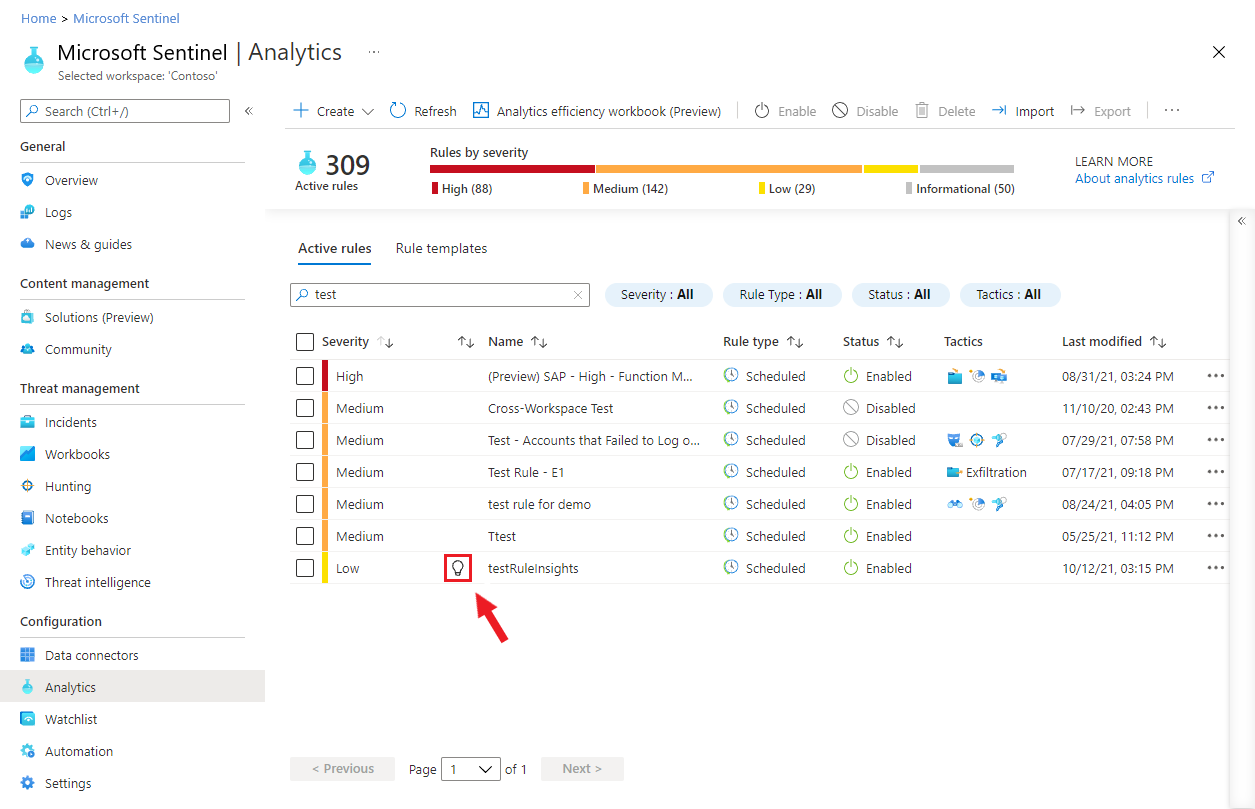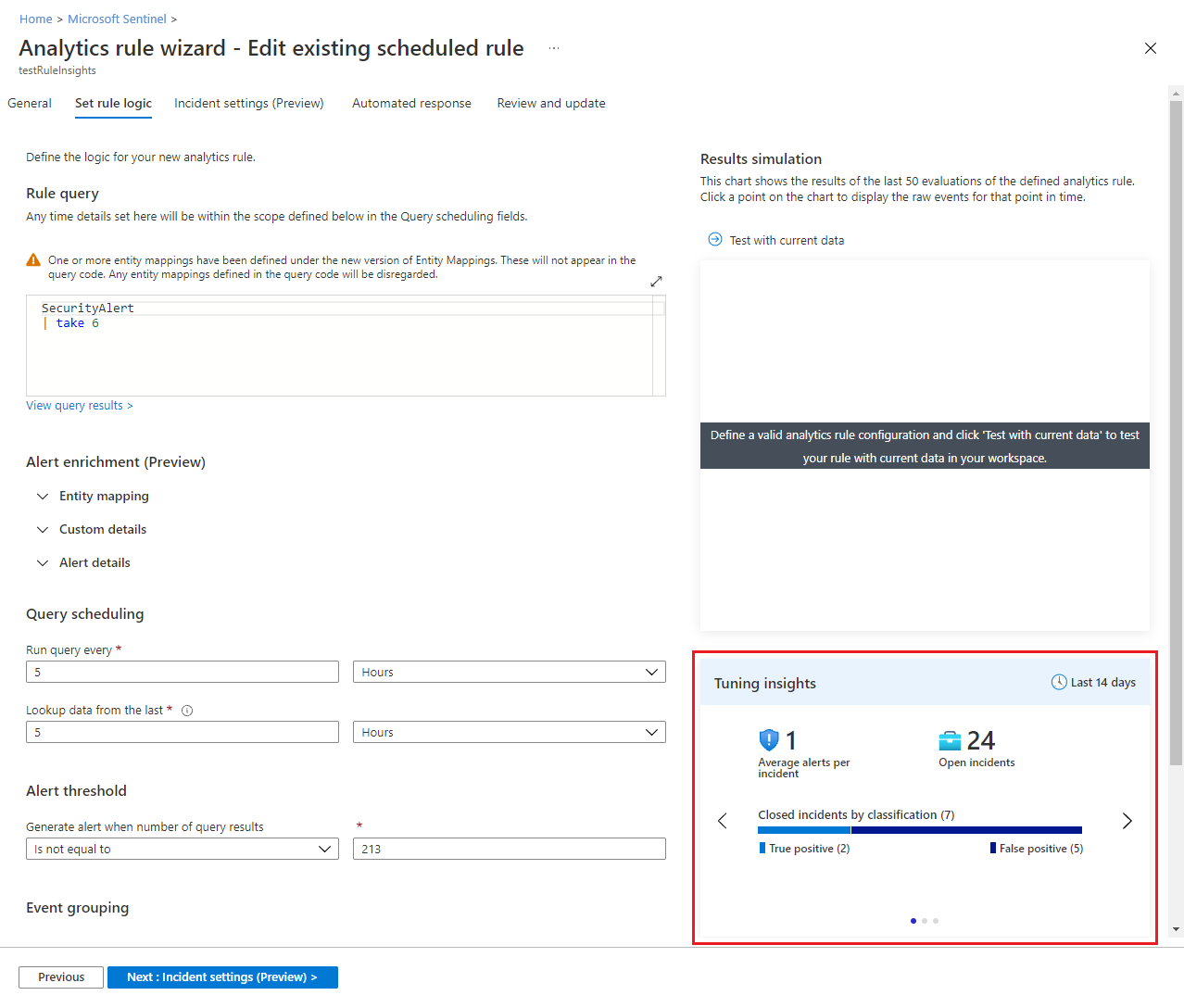Рекомендации по точной настройке для правил аналитики в Microsoft Sentinel
Важно!
Настройка правил обнаружения находится на этапе предварительной версии. Дополнительные юридические условия, применимые к функциям Azure, которые предоставляются в бета-версии, предварительной версии или еще не выпущены в общедоступной версии по другим причинам, см. на странице Дополнительные условия использования Azure для предварительных версий в Microsoft Azure.
Точная настройка правил обнаружения угроз в SIEM может быть сложным, тонким и непрерывным процессом балансирования между максимизацией охвата обнаружения угроз и минимизацией количества ложноположительных результатов. Microsoft Sentinel упрощает и ускоряет этот процесс с помощью машинного обучения, позволяя анализировать миллиарды сигналов из источников данных, а также реагировать на инциденты с течением времени, выявляя закономерности и предоставляя практические рекомендации и аналитические сведения, которые могут значительно снизить издержки на настройку и помочь сосредоточиться на обнаружении реальных угроз и реагировании на них.
Рекомендации по настройке и аналитические сведения теперь встроены в правила аналитики. В этой статье объясняется, какую информацию содержат эти аналитические сведения, а также как вы можете реализовать рекомендации.
Просмотр аналитических сведений о правилах и рекомендаций по настройке
Чтобы узнать, есть ли в Microsoft Sentinel рекомендации по настройке каких-либо из ваших правил аналитики, выберите Аналитика в меню навигации Microsoft Sentinel.
Рядом с правилами, для которых есть рекомендации, будет отображаться значок лампочки, как показано ниже:
Измените правило, чтобы просмотреть рекомендации и другие аналитические сведения. Они будут отображаться вместе на вкладке Выбор логики правила мастера правил аналитики под отображением Моделирование результатов.
Типы аналитических сведений
Отображение Рекомендации по настройке состоит из нескольких панелей, на каждой из которых отображается разная информация. Период времени (14 дней), для которых отображаются аналитические сведения, показан в верхней части рамки.
На первой панели аналитических сведений отображается статистическая информация — среднее количество оповещений на инцидент, число открытых инцидентов, а также число закрытых инцидентов, сгруппированных по классификации (истинный или ложноположительный). Эти аналитические сведения помогают определить нагрузку на это правило и выяснить, требуется ли какая-либо настройка, например нужно ли настроить параметры группирования.
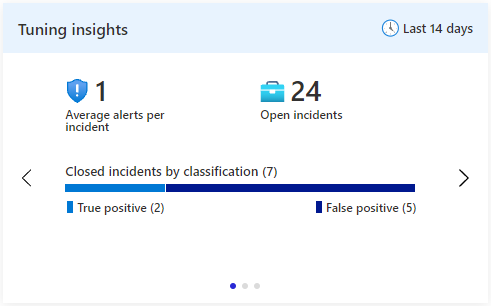
Эти аналитические сведения являются результатом запроса Log Analytics. При выборе элемента Среднее число оповещений на инцидент будет выполнен переход к запросу в Log Analytics, на основе которого были получены соответствующие аналитические сведения. При выборе Открытые инциденты вы перейдете в колонку Инциденты.
На второй области аналитических сведений приведен список сущностей, которые рекомендуется исключить. Эти сущности тесно связаны с инцидентами, которые были закрыты и классифицированы как ложноположительные. Щелкните знак плюса рядом с каждой из перечисленных сущностей, чтобы исключить ее из запроса в будущих выполнениях этого правила.
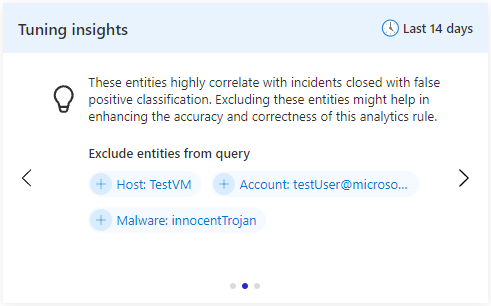
Эта рекомендация создается с помощью расширенных средств обработки и анализа данных и моделей машинного обучения Майкрософт. Включение этой области в отображение Среднее число оповещений на инцидент зависит наличия рекомендаций.
В третьей области аналитических сведений показаны четыре наиболее часто отображаемые сущности для всех предупреждений, создаваемых этим правилом. Чтобы получить результаты, необходимо настроить сопоставление сущностей в правиле для этих аналитических сведений. Эти аналитические сведения помогают понять, какие сущности привлекают к себе внимание и отвлекают от других. Возможно, вы захотите обрабатывать эти сущности отдельно в другом правиле, или решите, что они являются ложноположительными результатами или нерелевантными по другой причине, и исключить их из правила.
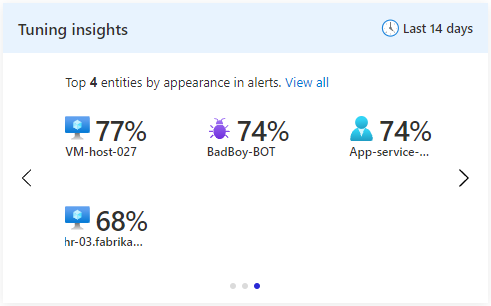
Эти аналитические сведения являются результатом запроса Log Analytics. При выборе любой из сущностей будет выполнен переход к запросу в Log Analytics, на основе которого были получены соответствующие аналитические сведения.
Дальнейшие действия
Дополнительные сведения см. в разделе: